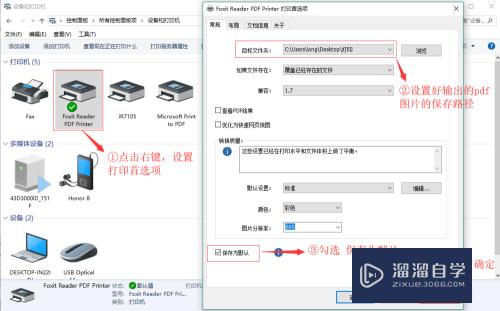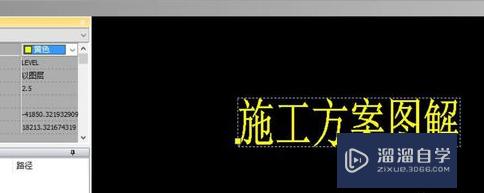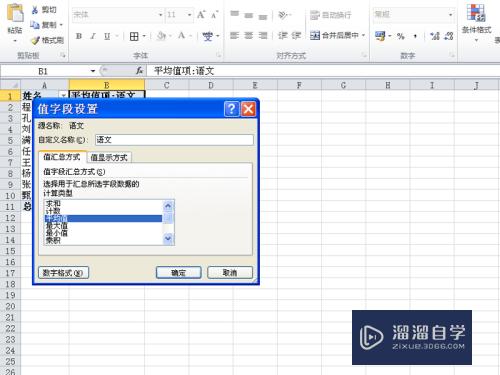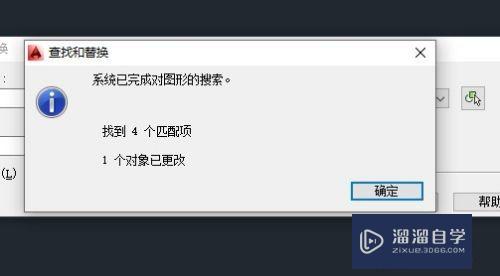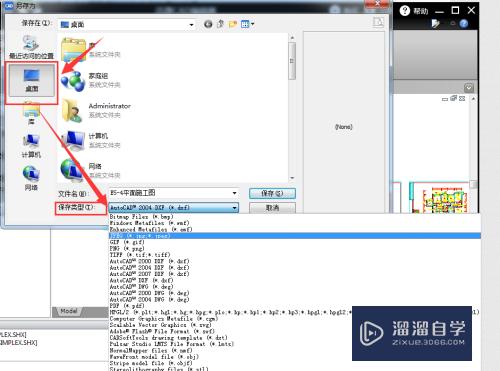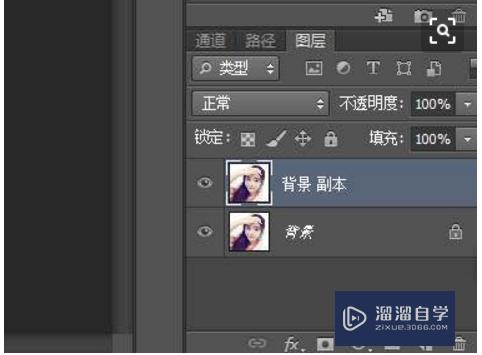Excel表格如何为一个或多个工作表添加页码(excel表格如何为一个或多个工作表添加页码格式)优质
Excel表格如何为一个或多个工作表添加页码?相信很多小伙伴都对这个问题很感兴趣。那么具体怎么操作呢?下面小渲就给大家分享一下方法步骤。
对于“Excel”还有不懂的地方。点击这里了解更多关于“Excel”课程>>
工具/软件
硬件型号:华硕无畏15
系统版本:Windows7
所需软件:Excel2019
一。为单个表格添加页码
第1步
打开excel表格。盯膨
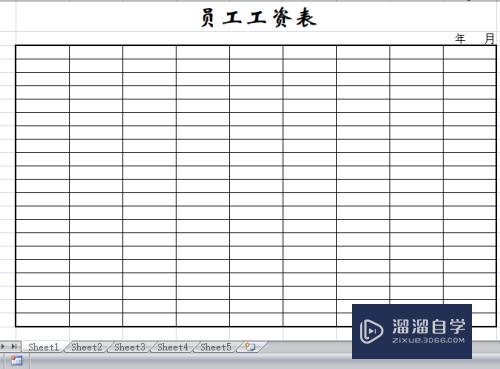
第2步
点击“页面布局—页面设置”。
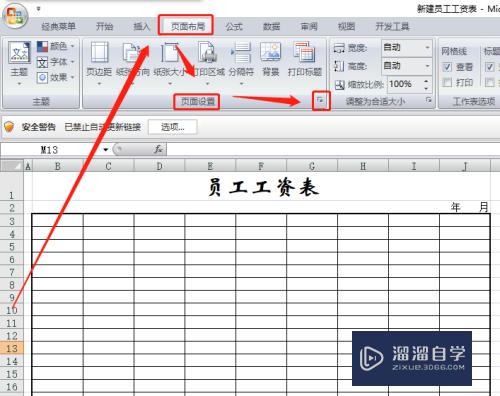
第3步
在弹出窗口中。点击“页眉/页脚”。
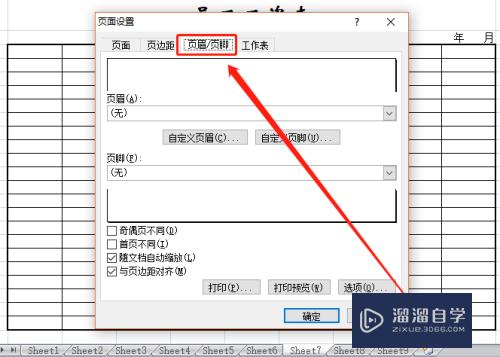
第4步
文件页码一散杰般显示在表格下方。所以点击“页脚”右侧的向下箭头。在下拉菜单中选择一种页码显示方式。然后点击“荡掩露确定”即添加好了页码。
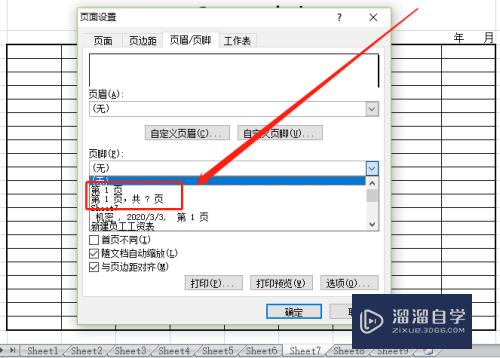
二。为多个工作表统一添加页码
第1步
实际上。一个工作簿中有多个工作表。如果要统一给多个工作表添加页码。则在工作表下面右键任一工作表名称。在快捷菜单中点击“选定全部工作表”。然后再按上面的方法。通过页脚为所有工作表添加页码。
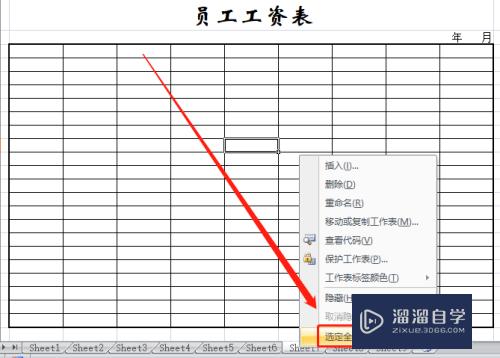
三。取消页码
第1步
要取消页码。则点击“页脚”右面的向箭头。然后选择“无”。然后点击“确定”。则页码就被取消掉了。
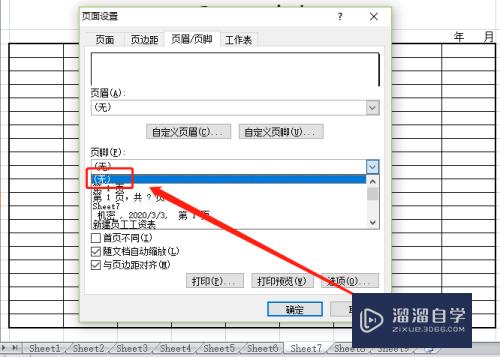
四。页码查看方法
第1步
添加页码后。在普通视图下是看不到的。要查看页码样式。需要“文件—打印预览”。在右侧可以预览。或者直接按快捷键“Ctrl+P”才可查看到。
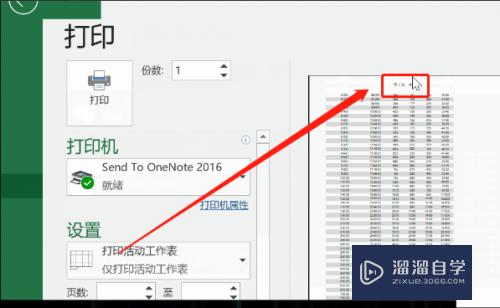
总结
给表格添加页码。不仅有利于打印文件的归档管理。而且阅读更加方便。
添加页码的方法。可以通过添加页脚或页眉的方式添加。如果添加样式不喜欢。可以自定义添加。可以添加图片等。
以上关于“Excel表格如何为一个或多个工作表添加页码(excel表格如何为一个或多个工作表添加页码格式)”的内容小渲今天就介绍到这里。希望这篇文章能够帮助到小伙伴们解决问题。如果觉得教程不详细的话。可以在本站搜索相关的教程学习哦!
更多精选教程文章推荐
以上是由资深渲染大师 小渲 整理编辑的,如果觉得对你有帮助,可以收藏或分享给身边的人
本文地址:http://www.hszkedu.com/68325.html ,转载请注明来源:云渲染教程网
友情提示:本站内容均为网友发布,并不代表本站立场,如果本站的信息无意侵犯了您的版权,请联系我们及时处理,分享目的仅供大家学习与参考,不代表云渲染农场的立场!